ฉันมักจะใช้ฟังก์ชัน Windows Remote Desktop เพื่อเชื่อมต่อและจัดการเซิร์ฟเวอร์ Windows อื่นจากระยะไกล อย่างที่คุณทราบมีซอฟต์แวร์ควบคุมระยะไกลที่ดีกว่ามากมายเช่น Virtual Network Computing (VNC) ฟรีหรือแม้แต่ Teamviewer ยอดนิยม แต่ฉันพยายามลดการติดตั้งซอฟต์แวร์บุคคลที่สามบนเครื่องเซิร์ฟเวอร์ หากคุณไม่ทราบว่า Remote Desktop คืออะไรเป็นโปรโตคอลที่พัฒนาโดย Microsoft ซึ่งช่วยให้คุณสามารถดูการแสดงผลและควบคุมเมาส์และคีย์บอร์ดของคอมพิวเตอร์เครื่องอื่นในตำแหน่งที่ตั้งอื่นราวกับว่าคุณกำลังนั่งอยู่หน้าคอมพิวเตอร์

ฉันไม่เคยมีปัญหาใด ๆ กับเดสก์ท็อประยะไกลและใช้งานได้ตามที่คาดหวังยกเว้นเพียงปัญหาเดียวเท่านั้นคือถ้าฉันปล่อยให้เครื่องไม่ได้ใช้งานสองสามนาทีมันจะออกจากระบบโดยอัตโนมัติและฉันต้องใส่รหัสผ่านอีกครั้ง . มันน่ารำคาญมากเมื่อใดก็ตามที่ฉันอ่านไฟล์บันทึกหรือข้อความคอนโซลที่แสดงบนหน้าจอ โชคดีที่มีวิธีแก้ปัญหาง่ายๆสำหรับวิธีปิดใช้งานการออกจากระบบอัตโนมัติของเดสก์ท็อประยะไกลที่ไม่ได้ใช้งาน ใช้เวลาสองสามวันในการพยายามหาทางแก้ปัญหาเพราะฉันเข้าใจผิดในตอนแรก ฉันคิดว่าระบบกำลังออกจากระบบอัตโนมัติเมื่อไม่มีการใช้งาน แต่ปรากฎว่าเป็นหน้าจอที่ถูกล็อค ไม่น่าแปลกใจที่การตั้งค่า“ ไม่” สำหรับการ จำกัด เซสชันว่างในคุณสมบัติ RDP ไม่ทำงาน
ตามค่าเริ่มต้น Windows Server จะเปิดใช้งานโปรแกรมรักษาหน้าจอหากคอมพิวเตอร์ไม่ได้ใช้งานเป็นเวลา 10 นาทีและการตั้งค่า“ เมื่อกลับมาทำงานหน้าจอเข้าสู่ระบบการแสดงผล” จะถูกตรวจสอบด้วย ดังนั้นหาก Windows ตรวจพบว่าไม่มีกิจกรรมใด ๆ เป็นเวลา 10 นาทีตัวรักษาหน้าจอจะถูกเปิดใช้งานและเมื่อเรากลับไปที่การเชื่อมต่อเดสก์ท็อประยะไกลโปรแกรมรักษาหน้าจอจะถูกลบออกแล้วแจ้งให้เข้าสู่ระบบ เพื่อแก้ไขปัญหานี้คุณสามารถปิดการใช้งานโปรแกรมรักษาหน้าจอหรือลบหน้าจอเข้าสู่ระบบเมื่อกลับมาทำงาน
การแก้ไขปัญหา
หากต้องการปิดการใช้งานหน้าจอล็อคอัตโนมัติเมื่อไม่ได้ใช้งานทางออกที่ง่ายที่สุดที่ต้องใช้เพียงคลิกเดียวคือการ ดาวน์โหลดไฟล์แก้ไขรีจิสทรีนี้ เรียกใช้บนคอมพิวเตอร์ที่ล็อคโดยอัตโนมัติและรีสตาร์ทพีซีเพื่อให้การเปลี่ยนแปลงมีผล หรือนี่คือขั้นตอนหากคุณต้องการทำด้วยตนเอง
1. คลิกขวาที่เดสก์ท็อปแล้วเลือกปรับตั้งค่า
2. คลิก โปรแกรมรักษาหน้าจอ
3. ยกเลิกการทำเครื่องหมาย“ ที่ประวัติแสดงหน้าจอเข้าสู่ระบบ ” และคลิกตกลง
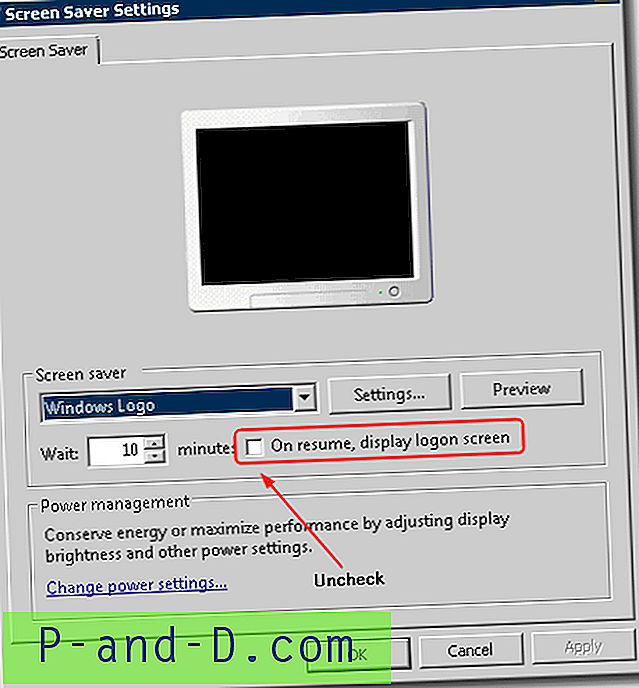
ตอนนี้คุณสามารถใช้งานบนการเชื่อมต่อเดสก์ท็อประยะไกลได้ตราบใดที่คุณต้องการและคุณจะไม่ถูกล็อค และแน่นอนว่าสิ่งนี้สามารถใช้งานบนพีซีธรรมดาได้หากคุณได้รับหน้าจอเข้าสู่ระบบทุกครั้งที่คุณออกจากหน้าจอ
หากช่องทำเครื่องหมาย“ เปิดใช้งานต่อไปหน้าจอแสดงผลการเข้าสู่ระบบ” ถูกปิดใช้งานหรือเป็นสีเทาเช่นที่แสดงในภาพหน้าจอด้านล่างแสดงว่ามีผู้ดูแลระบบเครือข่ายของ บริษัท ของคุณใช้นโยบายกลุ่ม การตั้งค่านี้
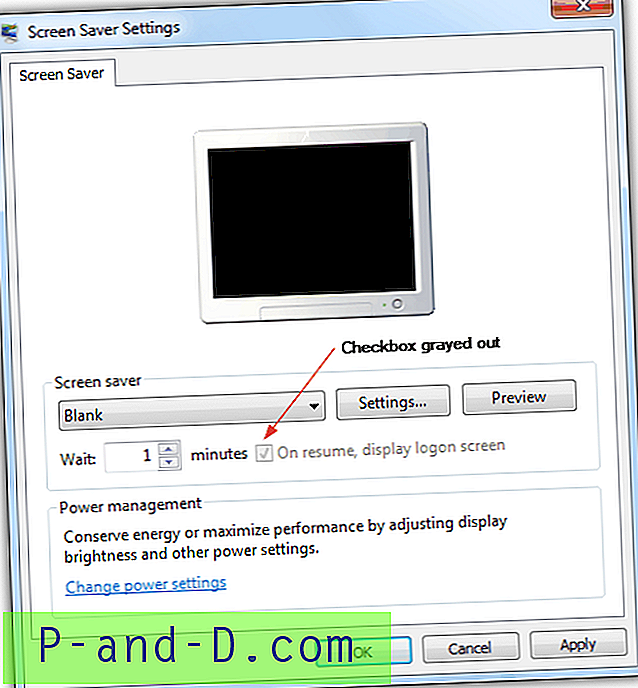
โชคดีที่ข้ามนโยบายเป็นเรื่องง่ายเหมือนการดาวน์โหลดและเรียกใช้การแก้ไขรีจิสทรีอื่น เราได้จัดให้มีการแก้ไขรีจิสทรีที่แตกต่างกันสองแบบซึ่งคุณสามารถลบนโยบายได้เพื่อให้คุณสามารถเปิด / ปิดการใช้งานการตั้งค่าได้ด้วยตนเองหรือคุณปิดการใช้งานตัวเลือกในขณะที่ยังคงช่องทำเครื่องหมายเป็นสีเทา
ดาวน์โหลด Reg Fix เพื่อลบรหัสผ่านปกป้องนโยบายกลุ่มโปรแกรมรักษาหน้าจอ
ดาวน์โหลด Reg Fix เพื่อปิดการใช้งานรหัสผ่านปกป้องนโยบายกลุ่มโปรแกรมรักษาหน้าจอ
![[RESOLVED] บัญชี Gmail ถูกปิดใช้งานเนื่องจาก Google ตรวจพบการละเมิดนโยบาย](http://p-and-d.com/img/gmail-account-disabled-because-google-detected-policy-violation-6757497.jpg)




